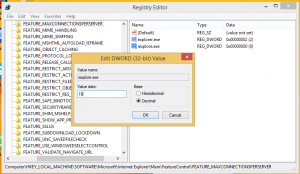„Windows“ terminalas netrukus taps numatytąją „Windows 11“ konsole
Kaip galbūt prisimenate, „Windows“ terminalas leidžia nustatyti jį kaip numatytąjį konsolės pagrindinį kompiuterį. Tai reiškia, kad bet kuri konsolinė programėlė, pvz. diskpart bus atidarytas „Windows“ terminalo skirtuke, o ne naujame komandų eilutės egzemplioriuje. „Microsoft“ šiandien paskelbė kad „Windows 11“ netrukus naudos naujus numatytuosius nustatymus, nes „Windows Terminal“ bus įdiegta numatytoji konsolės programa.
Pakeitimas numatytas 2022 m. Iš pradžių „Windows“ terminalas taps numatytąja „Insiders“ konsole. Po tam tikro testavimo laikotarpio Redmondo programinės įrangos milžinas ją išleis visiems. Deja, „Microsoft“ nepateikė tikslių datų.
Jei norite išbandyti, kaip terminalas veikia kaip numatytoji konsolė, jums nereikia laukti. Ir stabilios, ir peržiūros programos versijos palaiko šią parinktį sistemoje „Windows 11“. Net „Windows 10“ naudotojai gali padaryti tą patį.
Norėdami nustatyti „Windows“ terminalo programą, atidarykite programą „Nustatymai“ ir eikite į
Privatumas ir saugumas > Kūrėjams. Ten pasirinkite numatytąją konsolės programą Terminalas skyrius.
Kita galimybė yra nustatyti pačioje „Windows“ terminalo programoje. Atitinkama parinktis yra jos nustatymuose. Peržiūrėkite toliau pateiktą ekrano kopiją.
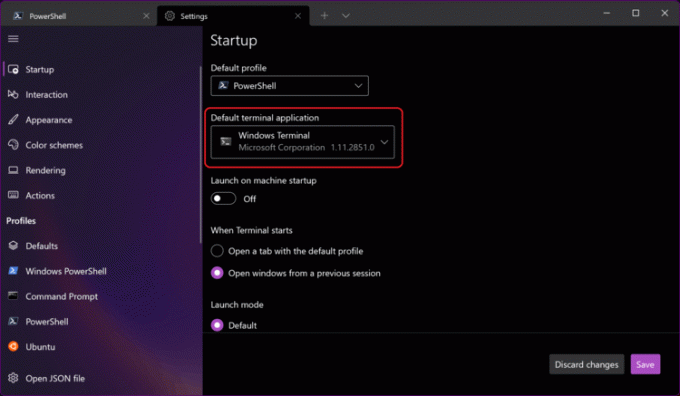
Nustačius Windows terminalą kaip numatytąjį konsolės pagrindinį kompiuterį, pagerės vartotojų, kurie dažnai dirba su komandinės eilutės įrankiais, produktyvumas. Jiems bus naudinga, jei PowerShell, komandų eilutė ir WSL veiks vienu metu viename lange, bet skirtinguose skirtukuose. „Windows“ terminalas taip pat yra labai pritaikomas ir siūlo raiškiojo teksto išvestį, sparčiuosius klavišus daugeliui jo veiksmų ir puikų našumą.